Knopinfo voor snelkoppelingen aanpassen in Windows 10
Bestandssnelkoppelingen zijn in Windows sinds Windows 95. Een snelkoppeling is slechts een koppeling naar een ander bestand of map op het bestandssysteem van uw harde schijf of naar een systeemobject. Het object waarnaar ze linken, wordt het doel genoemd. Snelkoppelingsbestanden kunnen overal worden geplaatst - op uw bureaublad, in het menu Start of vastgemaakt aan uw taakbalk. Wanneer u met de muis over een snelkoppeling beweegt, verschijnt er een tooltip. Vandaag zullen we zien hoe we die tootlips nuttig kunnen maken en meer details over snelkoppelingen kunnen weergeven in plaats van alleen de snelkoppelingsopmerking.
Advertentie
Wanneer u de muisaanwijzer op een snelkoppeling plaatst, krijgt u een tooltip (ook wel infotip genoemd) met de eigenschap comment.
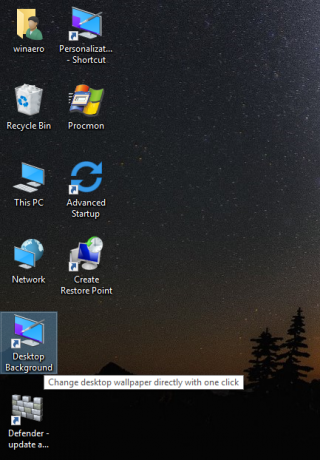
De opmerking en dergelijke andere gerelateerde eigenschappen worden meestal opgeslagen in het bestandssysteem of in het snelkoppelingsbestand.
Snelkoppelingsbestanden hebben de extensie .LNK maar het wordt altijd verborgen door Verkenner. Snelkoppelingen slaan informatie op zoals de doelopdrachtregel, sneltoets, doeltype, pictogram, informatie over het al dan niet uitvoeren van de snelkoppeling als beheerder en andere informatie. Dit is allemaal best nuttige informatie.
Naast deze klassieke details kan de Explorer-app, te beginnen met Windows Vista, de metadatawaarden voor bestanden en mappen lezen. De bijgewerkte Explorer-app kan deze aanvullende informatie weergeven uit een zeer enorme lijst met eigenschappen beschreven op MSDN.
Deze metadata-eigenschappen kunnen bijvoorbeeld worden getoond in het detailvenster van Verkenner. Laten we eens kijken hoe we enkele van de meer bruikbare kunnen laten zien die van toepassing zijn op snelkoppelingen via hun tooltips.
Dit kan worden gedaan met een eenvoudige registeraanpassing.
Knopinfo voor snelkoppelingen aanpassen in Windows 10, doe het volgende.
- Open Register-editor.
- Ga naar de volgende registersleutel:
HKEY_CLASSES_ROOT\.lnk\ShellEx\{00021500-0000-0000-C000-000000000046}Tip: zie met één klik naar de gewenste registersleutel springen.
- Klik met de rechtermuisknop op de sleutel met de naam {00021500-0000-0000-C000-00000000000046} en exporteer deze als een bestand voor back-updoeleinden.

 Klik er vervolgens nogmaals met de rechtermuisknop op en verwijder deze subsleutel {00021500-0000-0000-C000-00000000046}.
Klik er vervolgens nogmaals met de rechtermuisknop op en verwijder deze subsleutel {00021500-0000-0000-C000-00000000046}.
- Ga vervolgens naar het volgende registerpad:
HKEY_CLASSES_ROOT\lnkbestand
- Maak hier een nieuwe tekenreekswaarde aan en noem deze InfoTip. Stel de waardegegevens in op de volgende waarde (u kunt deze kopiëren en in de gegevens van de PreviewDetails-waarde plakken):
prop: systeem. Opmerking; Systeem. Koppeling. DoelparsingPath; Systeem. ItemMapPadWeergave
Zie de volgende schermafbeelding:
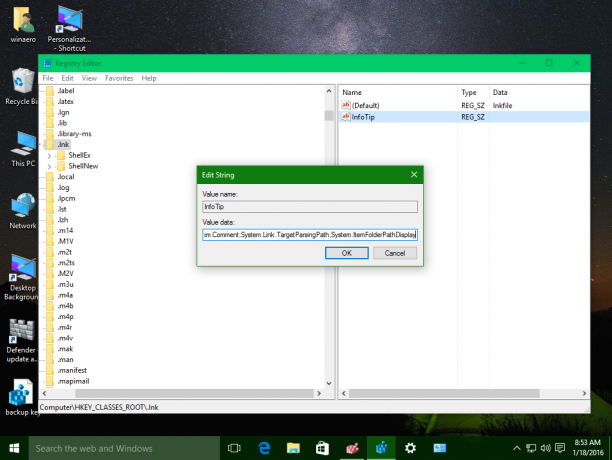
Beweeg nu over een snelkoppeling. Het resultaat zal als volgt zijn: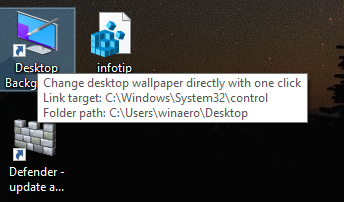
Met deze eenvoudige truc kun je sneltoets-tooltips echt handig maken in Windows 10. Naast de opmerking toont het ook het doelpad van de snelkoppeling en de locatie van de snelkoppeling.
Om u tijd te besparen, heb ik kant-en-klare registerbestanden voorbereid:
Registerbestanden downloaden
Dubbelklik op het bestand "aangepaste snelkoppeling tooltip.reg inschakelen" om deze uitgebreide tooltips in te schakelen. Het bestand voor ongedaan maken is inbegrepen.
Ik raad je aan om ons vorige artikel over deze truc te lezen: Meer details weergeven voor snelkoppelingen in Windows 8.1, Windows 8 en Windows 7. Het heeft meer technische details over hoe deze tweak werkt.
Dat is het.

